设备管理器中显示黄色叹号资源冲突的解决方案
出现叹号设备Teredotunnelingpseudo

出现叹号设备Teredotunnelingpseudo 知识分析:
Teredo 是一种地址分配和主机间自动隧道技术,当IPv6/IPv4主机均位于一个或多个IPv4 NAT之后时,它可以帮助用户建立IPv6单播连接。
IPv6数据包以基于IPv4的UDP消息发送。
在设备管理器中出现叹号设备“Teredo tunneling pseudo-interface”,根本原因是操作系统没有正确识别驱动,此问题一般在GHOST方式安装的操作系统上,完全安装Windows 7操作系统不会出现。
操作步骤:
首先尝试删除原来的驱动让操作系统重新识别,最好电脑处理联网状态,方法如下:
1、使用管理员账号打开的命令提示符;
2、输入netsh并按回车键;
3、输入int teredo并回车;
4、输入 set state disabled 并回车;
5、然后打开设备管理器并卸载" Teredo Tunneling Pseudo-Interface ";
6、再重新用管理员身份进入命令提示符下;
7、输入netsh并回车;
8、输入int ipv6并回车;
9、输入set teredo client并回车;
10、打开设备管理器---查看---显示隐藏的设备。
11、开设备管理器和扫描新硬件。
如果上述方法依然无法解决,通过光盘重新安装操作系统即可解决。
IBM服务器黄灯亮解决方法

IBM服务器黄灯亮解决方法IBM服务器,!黄灯亮解决方法系统故障:机器的前面板!灯亮起来。
有的情况下系统可以正常运行,但是有的情况下系统运行故障。
解决方法:1、重新启动服务器,按F1进入Configuration/Setup Utility;2、查看Error Logs选项下的黄色感叹号开始亮起来的日期以后的错误日志Error Logs;3、如果开机有F2提示可以进入Diagnostics(PC-Doctor )的机型,可以按F2进入诊断程序界面,在Hardware Info.菜单下选择System Error Logs可以将Error Logs 保存到软盘上备查,也可以在该界面下查看所有的错误日志Error Logs;4、如果Error Logs中提示系统日志超过75%,没有其它错误日志的报告,在F1进入的Configuration/Setup Utility中,选择POST Error Log选项后,直接回车选择Clear error logs清除所有的自检日志,同样选择System Error Log,直接回车选择Clear error logs清除所有的系统日志;5、如果Error Logs中有错误记录一定要将日志保存到软盘,退出诊断程序,然后关机,拔掉服务器连接的所有电源线,打开机箱侧面板,插上电源线加电,察看一下光路检测板,看是否有指示灯亮,如果有指示灯亮,一定要记录相应指示灯的名称,将得到的错误日志文件和指示灯信息一起提供给工程师,配合确定故障所在;6、另外一定要注意在打开机箱之前,必须断开服务器的所有的连线,比如电源线等;附加信息:IBM的Netfinity和e(IBM logo)Server的服务器(Netfinity 5000及以上型号),e(IBM logo)Server X系列的x220以上服务器都集成有高级管理芯片或高级管理卡。
它们负责监视机器各个部件的工作状态,例如温度,电压等。
usb接口黄色感叹号usb接口黄色感叹号注册表损坏或不完整问题的解决方案
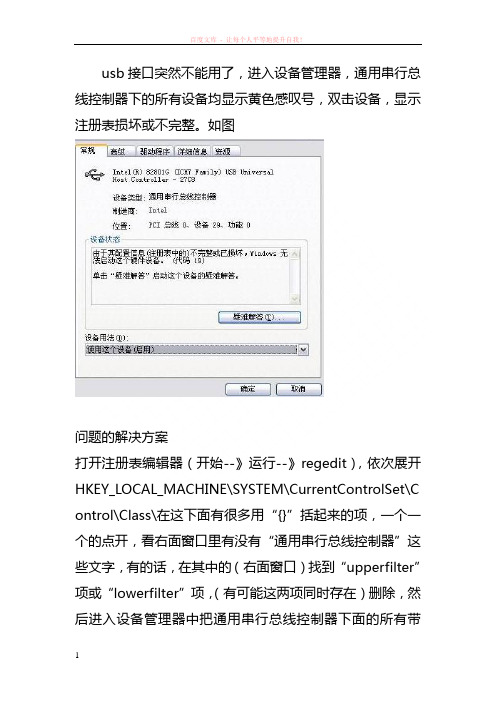
usb接口突然不能用了,进入设备管理器,通用串行总线控制器下的所有设备均显示黄色感叹号,双击设备,显示注册表损坏或不完整。
如图
问题的解决方案
打开注册表编辑器(开始--》运行--》regedit),依次展开HKEY_LOCAL_MACHINE\SYSTEM\CurrentControlSet\C ontrol\Class\在这下面有很多用“{}”括起来的项,一个一个的点开,看右面窗口里有没有“通用串行总线控制器”这些文字,有的话,在其中的(右面窗口)找到“upperfilter”项或“lowerfilter”项,(有可能这两项同时存在)删除,然后进入设备管理器中把通用串行总线控制器下面的所有带
叹号的设备都删除,重启恢复(重新扫描硬件安装也可恢复,建议重启)。
本方案在xp sp3下亲自实验成功。
如何解决电脑硬件资源冲突问题
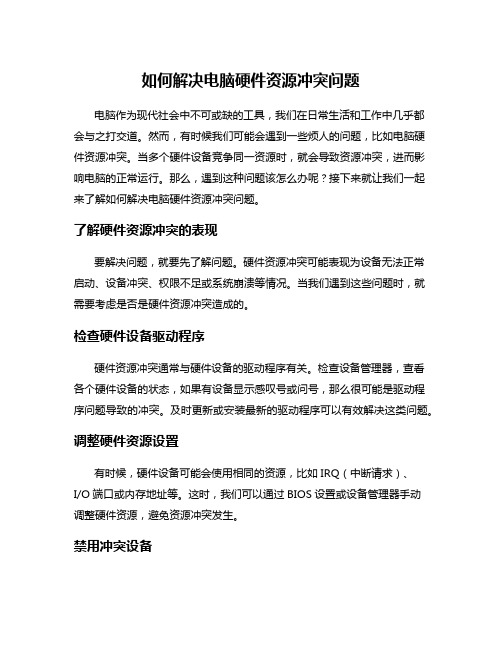
如何解决电脑硬件资源冲突问题电脑作为现代社会中不可或缺的工具,我们在日常生活和工作中几乎都会与之打交道。
然而,有时候我们可能会遇到一些烦人的问题,比如电脑硬件资源冲突。
当多个硬件设备竞争同一资源时,就会导致资源冲突,进而影响电脑的正常运行。
那么,遇到这种问题该怎么办呢?接下来就让我们一起来了解如何解决电脑硬件资源冲突问题。
了解硬件资源冲突的表现要解决问题,就要先了解问题。
硬件资源冲突可能表现为设备无法正常启动、设备冲突、权限不足或系统崩溃等情况。
当我们遇到这些问题时,就需要考虑是否是硬件资源冲突造成的。
检查硬件设备驱动程序硬件资源冲突通常与硬件设备的驱动程序有关。
检查设备管理器,查看各个硬件设备的状态,如果有设备显示感叹号或问号,那么很可能是驱动程序问题导致的冲突。
及时更新或安装最新的驱动程序可以有效解决这类问题。
调整硬件资源设置有时候,硬件设备可能会使用相同的资源,比如IRQ(中断请求)、I/O端口或内存地址等。
这时,我们可以通过BIOS设置或设备管理器手动调整硬件资源,避免资源冲突发生。
禁用冲突设备如果发现某些硬件设备之间存在严重冲突,也可以考虑暂时禁用其中一个设备,以保证电脑系统的稳定运行。
禁用设备后,再逐个启用,找出造成冲突的设备。
更新操作系统和固件有时,操作系统或硬件固件的问题也可能引发硬件资源冲突。
及时更新操作系统和硬件固件,修复已知的问题和漏洞,有助于减少硬件资源冲突的发生。
寻求专业帮助如果以上方法无法解决问题,或者你对硬件资源冲突问题感到困惑,不妨寻求专业帮助。
专业的技术支持团队可以帮助诊断问题,并提供针对性的解决方案。
解决电脑硬件资源冲突问题并不是一件难事,只要我们有耐心、仔细分析问题的根源,采取正确的解决方法,就能够有效应对各种硬件资源冲突带来的困扰,保证电脑系统的稳定运行。
在解决电脑硬件资源冲突问题时,关键是要及时更新驱动程序、调整硬件资源设置、禁用冲突设备等措施,或者寻求专业帮助。
设备管理器感叹号

设备管理器感叹号设备管理器感叹号是Windows操作系统中的一种提示符号,通常表示某个硬件设备无法正常工作。
这个感叹号会出现在设备管理器中硬件设备的图标旁,例如显示器、声卡、网卡、打印机等。
当你看到这个感叹号,通常意味着该设备有问题,需要进行修复或替换。
硬件设备出现感叹号的原因可能有很多,最常见的原因是设备驱动程序有问题。
设备驱动程序是连接硬件设备和操作系统的桥梁,如果驱动程序过期、损坏或不兼容,就会导致设备无法正常工作。
另外,设备出现的硬件故障、设备连接线路不正常、设备连接接口损坏等原因也会导致设备管理器出现感叹号。
当设备管理器出现感叹号时,我们可以根据具体情况进行相应的处理。
首先,要查看设备管理器中的所有设备,找到出现感叹号的设备。
在设备的属性中查看设备状态,如果显示“此设备无法启动(Code10)”或“此设备已停止(Code43)”等字样,就说明设备驱动程序存在问题。
此时需要升级或重新安装设备驱动程序,在设备管理器中右键点击感叹号设备,选择“更新驱动程序”,然后按照向导完成操作。
如果设备驱动程序已经更新或重新安装还是无法解决问题,就需要进一步排查。
可以检查设备连接线路是否正常,检查设备接口是否损坏等。
如果硬件设备出现故障,需要进行修理或更换。
此外,如果设备管理器中的硬件设备图标旁出现黄色感叹号,还可以右键点击该设备,选择“属性”并查看“详细信息”标签,找到“硬件ID”,复制下来并在搜索引擎中搜索,查找相关的驱动程序或帮助文档。
这样可以更准确地确定问题,并快速解决问题。
总之,设备管理器出现感叹号提示有硬件设备出现问题,需要及时解决。
可能需要更新或重新安装驱动程序、检查硬件连接线路、修理或更换故障设备等操作。
只有保持设备的正常运行,才能保证计算机系统的正常运行。
联想RQ940服务器黄色叹号常闪告警处理方法
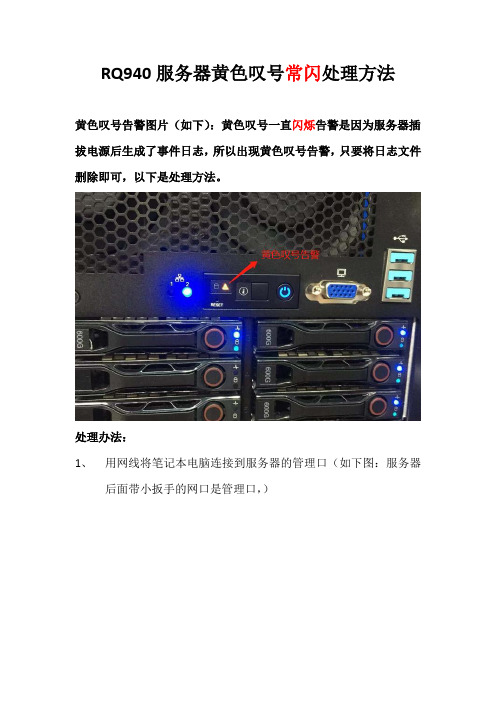
黄色叹号告警图片(如下):黄色叹号一直闪烁告警是因为服务器插拔电源后生成了事件日志,所以出现黄色叹号告警,只要将日志文件删除即可,以下是处理方法。
处理办法:
1、用网线将笔记本电脑连接到服务器的管理口(如下图:服务器后面带小扳手的网口是管理口,)
2、给笔记本电脑配置ip地址192.168.0.xx,掩码255.255.255.0。然后ping一下ip地址192.168.0.120,ping通在进行下一步。
3、在笔记本浏览器上输入http://192.168.0.120/index.html到登录界面。用户名和密码都是:admin
4、登陆进去后点击Server Health(服务器健康状况)下的EVent Log(事件日志)。
4、点击ClearAll Event logs(见下图)按钮删除日志即可,在删除日志之前可以点击Download Event logs下载保存日志。以便日后有需要查看在日志。
3850 m2 内存错误处理方法Memory Module Solution
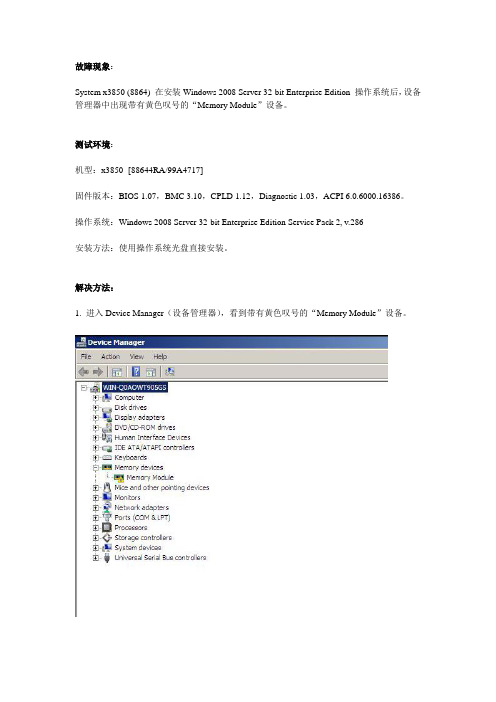
故障现象:System x3850 (8864) 在安装Windows 2008 Server 32-bit Enterprise Edition 操作系统后,设备管理器中出现带有黄色叹号的“Memory Module”设备。
测试环境:机型:x3850 -[88644RA/99A4717]固件版本:BIOS 1.07,BMC 3.10,CPLD 1.12,Diagnostic 1.03,ACPI 6.0.6000.16386。
操作系统:Windows 2008 Server 32-bit Enterprise Edition Service Pack 2, v.286安装方法:使用操作系统光盘直接安装。
解决方法:1. 进入Device Manager(设备管理器),看到带有黄色叹号的“Memory Module”设备。
2. 在“Memory Module”设备上单击右键,选择“Update Driver Software”(更新驱动程序)。
3. 在下面的对话框中,选择“Browse my computer for driver software”。
4. 进入下一个菜单后,选择“Let me pick from a list of device drivers on my computer”。
5. 进入下面这个菜单中。
6. 选中勾上“Show compatlible hardware”的选项,这时在“Model”菜单中会增加一个“System board”的选项。
7. 选中“System board”,然后选择“Next”(下一步);之后就会出现下面的对话框:提示此驱动程序已经安装成功。
8. 关闭此菜单,会弹出以下对话框:提示需要重启服务器才可以生效。
9. 选择“Yes”(是),重启服务器。
重启服务器之后,此驱动程序正常生效。
10. 如果此时选择“No”(否),那么会出现下面的情况:在“Device Manager”(设备管理器)中看到带有黄色叹号的“System board”设备,这时只需重启服务器即可恢复正常。
wan微型端口有黄色叹号的故障

现象:单位的局域网网上邻居的属性里没有网络连接,在设备管理器网络适配器下有一个WAN微型端口(ip)前面有黄色叹号,PING不通局域网里的任何一台机子,也无法访问Internet。
但是,其他电脑可访问本机。
1:无法使用浏览器打开web页面,无法使用c/s的网络软件,2:可以用 \\ computer name (计算机名)来浏览网络上其他计算机的共享文档。
3:在设备管理器里面,可以看到 WAN微型端口(IP) 有个黄色的叹号!下面的做法无效:1:重新安装网卡驱动,用*.inf 文件安装无效,用setup 安装同样无效。
2:卸载网卡驱动,重新启动计算机,无效3:修复安装win2k ,无效4:重新安装WAN微型端口(IP) 驱动,从新启动计算机,无效。
5:拔掉网卡,重新换PCI插槽,且只装1块网卡,进入系统,无效6:我在这个过程中卸载过tcp/ip 协议,但是电脑没有等你卸载完全就自动重起,后来我是进了安全模式才删除了。
解决方案要解决此问题,请卸载 TCP/IP 协议,卸下第二个 WAN Miniport IP 设备,然后重新安装 TCP/IP 协议。
为此,请执行下列步骤:1. 卸载 TCP/IP 协议。
为此,请执行下列步骤:a. 在“控制面板”中,双击“网络和拨号连接”,右键单击“本地连接”,然后单击“属性”。
b. 在“此连接使用下列选定的组件”下,单击“Internet 协议 (TCP/IP)”,然后单击“卸载”c. 按照屏幕上的说明卸载 TCP/IP。
d. 在得到提示后重新启动计算机,但如果系统提示是否允许 Windows 启用一个协议时,单“否”。
2. 右键单击“我的电脑”,然后单击“属性”。
3. 单击“硬件”选项卡,然后单击“设备管理器”。
4. 在“查看”菜单上,单击“显示隐藏的设备”。
5. 在“网卡”下,应没有任何 WAN Miniport IP 设备。
如果列出了 WAN Miniport IP 设备,请继续执行以下步骤。
- 1、下载文档前请自行甄别文档内容的完整性,平台不提供额外的编辑、内容补充、找答案等附加服务。
- 2、"仅部分预览"的文档,不可在线预览部分如存在完整性等问题,可反馈申请退款(可完整预览的文档不适用该条件!)。
- 3、如文档侵犯您的权益,请联系客服反馈,我们会尽快为您处理(人工客服工作时间:9:00-18:30)。
此处选择P2@X1.110DE:1244@X1.1(NVIDIA)
这时会返回到选择系统或是EGPU的页面,选择进入系统即可,进入系统中切换到投影仪即可外屏。
设备管理器中显示黄色叹号资源冲突的解决方案
使用此教程前请保证驱动安装正确且内显与外显芯片是同一厂家,即同是N或同是A
在无任何显卡驱动时,先安装笔记本显卡驱动,再安装外置独显驱动,设备管理器显示外置独显资源冲突。
或者刚接入设备,电脑上已有内显驱动,直接安装外显驱动即可。
设置中选择显卡端口的序号会有不同,具体注意看端口号中括号里的(NVIDIA或AMD标志)
